Configurer les paramètres de parsing de votre fichier positionnel
Pourquoi et quand exécuter cette tâche
Dans cette vue, vous pouvez définir les paramètres de parsing du fichier afin que le schéma du fichier soit correctement récupéré.
A ce stade, l'aperçu affiche les colonnes du fichier par la position de marqueurs.
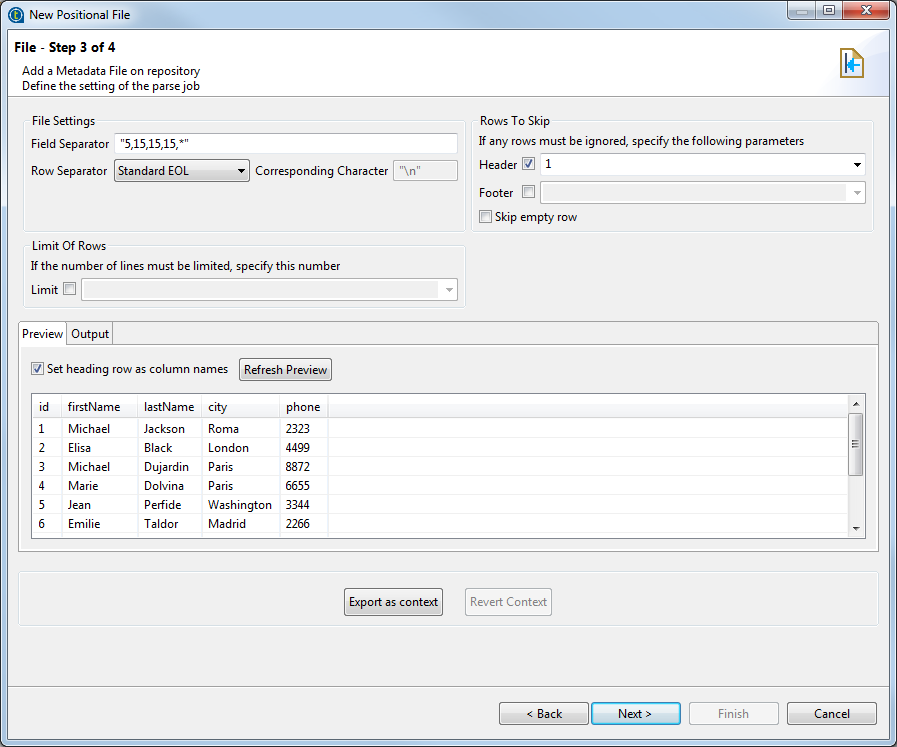
Procédure
-
Définissez les séparateurs de champs et de lignes dans la zone File Settings.
-
Si nécessaire, vous pouvez modifier les chiffres dans le champ Field Separator afin de spécifier la longueur des colonnes de façon précise.
-
Si le séparateur de lignes de votre fichier n'est pas le caractère de fin de ligne standard, sélectionnez Custom String dans la liste Row Separator et spécifiez le caractère dans le champ Corresponding Character.
-
- Si votre fichier possède des en-têtes à exclure du contenu des données, cochez la case Header dans la zone Rows To Skip et configurez le nombre de lignes à ignorer dans le champ correspondant. De plus, si vous savez que le fichier contient des informations de pied de page, cochez la case Footer et définissez le nombre de lignes à ignorer.
- La zone Limit of Rows vous permet de restreindre l'étendue du fichier à analyser. Si nécessaire, cochez la case Limit et définissez ou sélectionnez le nombre de lignes souhaitées.
- Si le fichier contient des libellés de colonne, cochez la case Set heading row as column names afin de transformer la première ligne en libellés de colonne. Notez que le nombre de lignes d'en-tête à ignorer (champ Rows To Skip) est incrémenté de 1.
- Cliquez sur le bouton Refresh Preview dans le panneau de prévisualisation (Preview) afin que les paramètres prennent effet.
- Cliquez sur Next afin passer à l'étape suivante pour vérifier et personnaliser le schéma de fichier généré.
Cette page vous a-t-elle aidé ?
Si vous rencontrez des problèmes sur cette page ou dans son contenu – une faute de frappe, une étape manquante ou une erreur technique – dites-nous comment nous améliorer !
